windowserver2012的关机方法 windowsserver2012怎么关机
更新时间:2023-05-19 15:33:27作者:zheng
window server 2012时windows的一种特殊版本,有些用户不知道这个版本如何关机,今天小编就给大家带来windowserver2012的关机方法,如果你刚好遇到这个问题,跟着小编一起来操作吧。
具体方法:
1.首先把鼠标移到任务栏右下角,时间往右一点小空位。稍微停留一小会,右会弹出一个隐藏的功能窗口
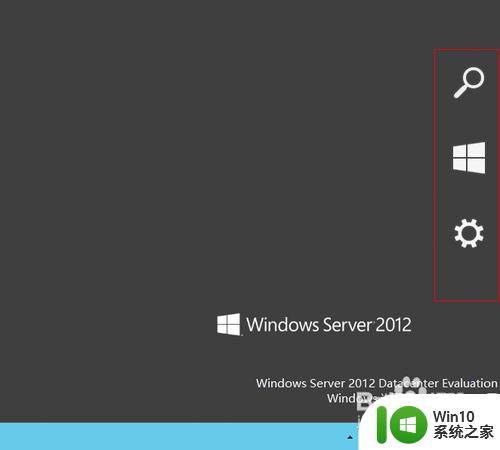
2.鼠标移到隐藏窗口图标后出现功能窗口,并且背景变黑。大家看到原来开始的菜单也在这里
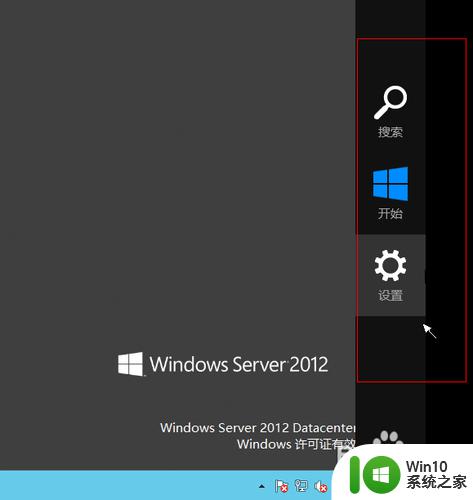
3.点击“设置”进入系统设置窗口,这里的排版有点像以前开始菜单里的快捷操作功能一样。有控制面板,个性化,服务器信息等功能。这两步以前也有个快捷键win+i可以到达这个界面
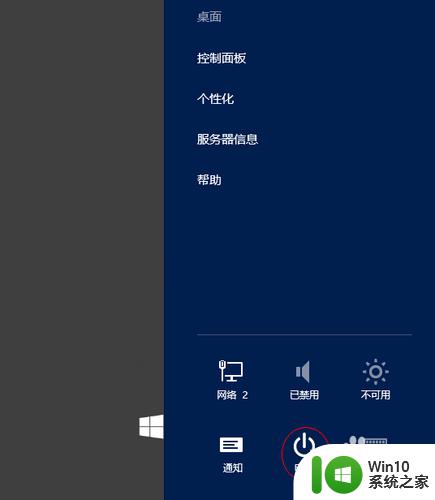
4.点击“电源”按钮,然后选择“关机”可以关闭计算机。
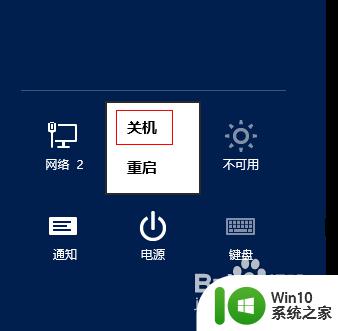
以上就是windowserver2012的关机方法的全部内容,碰到同样情况的朋友们赶紧参照小编的方法来处理吧,希望能够对大家有所帮助。
windowserver2012的关机方法 windowsserver2012怎么关机相关教程
- winxp无法关机的快速处理方法 winxp电脑无法正常关机怎么办
- win8一键关机的设置方法 win8怎么设置一键关机快捷方式
- 怎么关掉开机时的声音 关闭手机开关机声音的步骤
- 苹果8手机如何强制关机 苹果8手机强制关机的方法
- 使用快捷键关机电脑的具体方法 怎么用快捷键关机电脑
- 让电脑滑动关机的设置方法 怎么让电脑实现滑动关机
- windows命令关机的方法 windows怎么用cmd关机
- win8关机快捷键的处理方法 win8关机快捷键失效怎么办
- 电脑关机没反应的解决方法 电脑突然关机无响应怎么回事
- 解决电脑关机慢的方法 笔记本电脑关机速度慢怎么办
- windows自动关机的方法 windows怎么设置自动关机
- win8关机电脑的方法 win8怎么关机
- U盘装机提示Error 15:File Not Found怎么解决 U盘装机Error 15怎么解决
- 无线网络手机能连上电脑连不上怎么办 无线网络手机连接电脑失败怎么解决
- 酷我音乐电脑版怎么取消边听歌变缓存 酷我音乐电脑版取消边听歌功能步骤
- 设置电脑ip提示出现了一个意外怎么解决 电脑IP设置出现意外怎么办
电脑教程推荐
- 1 w8系统运行程序提示msg:xxxx.exe–无法找到入口的解决方法 w8系统无法找到入口程序解决方法
- 2 雷电模拟器游戏中心打不开一直加载中怎么解决 雷电模拟器游戏中心无法打开怎么办
- 3 如何使用disk genius调整分区大小c盘 Disk Genius如何调整C盘分区大小
- 4 清除xp系统操作记录保护隐私安全的方法 如何清除Windows XP系统中的操作记录以保护隐私安全
- 5 u盘需要提供管理员权限才能复制到文件夹怎么办 u盘复制文件夹需要管理员权限
- 6 华硕P8H61-M PLUS主板bios设置u盘启动的步骤图解 华硕P8H61-M PLUS主板bios设置u盘启动方法步骤图解
- 7 无法打开这个应用请与你的系统管理员联系怎么办 应用打不开怎么处理
- 8 华擎主板设置bios的方法 华擎主板bios设置教程
- 9 笔记本无法正常启动您的电脑oxc0000001修复方法 笔记本电脑启动错误oxc0000001解决方法
- 10 U盘盘符不显示时打开U盘的技巧 U盘插入电脑后没反应怎么办
win10系统推荐
- 1 电脑公司ghost win10 32位正式装机版v2023.12
- 2 系统之家ghost win10 64位专业版原版下载v2023.12
- 3 深度技术ghost win10 32位最新旗舰版v2023.11
- 4 深度技术ghost win10 64位官方免激活版v2023.11
- 5 电脑公司ghost win10 32位官方稳定版v2023.11
- 6 风林火山ghost win10 32位家庭中文版下载v2023.11
- 7 系统之家win10 64位稳定破解版v2023.11
- 8 深度技术ghost win10 64位官方最新版v2023.11
- 9 系统之家ghost win10 64位旗舰免激活版v2023.11
- 10 技术员联盟ghost win10 64位旗舰u盘版v2023.11